
V enem od strankinih računalnikov sem moral ugotoviti, ali je kopija sistema Office 2016, nameščena v njegovem računalniku, pravilno aktivirana ali ne. Zakaj sem ga rabil malo nižje.
Vsebina:
- Kako ugotoviti, ali je aktivirana vaša kopija sistema Office 2016 / Office 365
- Okno za registracijo za Office 2016: Začnimo
Kako ugotoviti, ali je aktivirana vaša kopija sistema Office 2016 / Office 365
Po namestitvi in aktiviranju Office 2016 ali Office 365 v računalnik lahko s skriptom preverite, ali je pravilno kopirana Officeova kopija iz ukazne vrstice. ospp.vbs, vključen Office.
Najprej morate poznati globino bitja vašega Officea (32 ali 64 bit). Če želite to narediti, zaženite kateri koli program Office (Word, Excel, Outlook), izberite meni Datoteka -> Office račun -> O programu. V oknu, ki se odpre, bo prikazana bitna globina nameščene kopije (v našem primeru to 32-bitna različica)

Zdaj morate zagnati ukazno vrstico s skrbniškimi pravicami in poiskati imenik, katerega pot je odvisna od bitne globine, ki sta jo namestili Windows in Office:
- Če uporabljate sistem Windows x64 in Office 32 bit (najpogostejši primer):
CD% SystemDrive% \ Program Files (x86) \ Microsoft Office \ Office16 - Windows x86 in Office 32 bit:
CD% SystemDrive% \ Programske datoteke \ Microsoft Office \ Office16 - Windows x64 in Office 64 bit:
CD% SystemDrive% \ Programske datoteke \ Microsoft Office \ Office16
Naslednji ukaz bo preveril status aktivacije sistema Office:
cscript ospp.vbs / dstatus
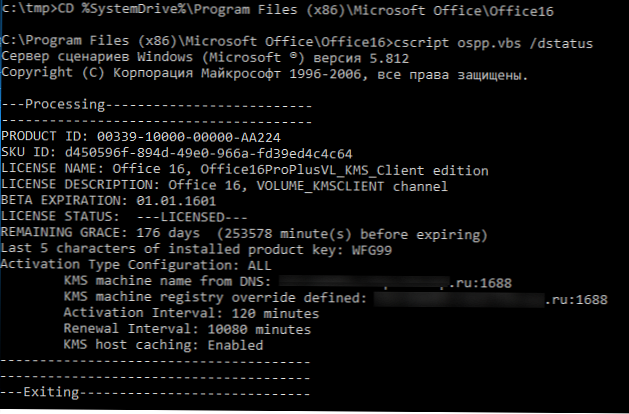
V skladu s pripomočkom je ta kopija sistema Office2016 aktivirana (vrstica LICENSE STATUS: -LICENSED-) na strežniku KMS (ime naprave KMS) s tipko GVLK za Office 2016 Pro Plus (Zadnjih 5 znakov nameščenega ključa izdelka). Licenca bo aktivna - 176 dni (PREŽIVO GRACE) Če je na voljo strežnik KMS, se licenca samodejno podaljša za 180 dni vsakih 7 dni (Pogosta vprašanja o aktivaciji KMS).
ID izdelka: 00339-10000-00000-AA224
Šifra izdelka: d450596f-894d-49e0-966a-fd39ed4c4c64
IME LICENCE: Office 16, izdaja Office16ProPlusVL_KMS_Client
OPIS LICENCE: Office 16, kanal VOLUME_KMSCLIENT
BETA DOŽIVLJENJE: 01.01.1601
STATUS DOVOLJENJA: --- LICENCIRANO---
ODPADNA VRSTA: 176 dni (253578 minut (-ov), preden poteče)
Zadnjih 5 znakov nameščenega ključa izdelka: WFG99
Konfiguracija tipa aktivacije: VSE
Ime stroja KMS iz DNS: winitpro.ru:1688
Opredeljeno je registra registra KMS: winitpro.ru:1688
Interval aktivacije: 120 minut
Interval podaljšanja: 10080 minut
Predpomnjenje gostitelja KMS: omogočeno
Opomba. V vrstici LICENSE NAME lahko namesto izdaje KMS_Client navedete druge podatke, na primer:
- Izdaja MAK - Uporabljena je aktivacija MAK
- Maloprodajna izdaja - maloprodajni izdelek, aktiviran s ključem na drobno
Okno za registracijo za Office 2016: Začnimo
Kot smo že videli, je različica sistema Office 2016, nameščena v tem računalniku, v celoti aktivirana, vendar se ob zagonu katerega koli izdelka Office pojavi ta znak:
ZačnimoIzberite možnost
- Poskusite - Pridobite brezplačno preskusno različico sistema Office 365
- Nakup - Kupite Office v trgovini Microsoft
- Aktiviraj - Vnesite ključ izdelka ali vnesite
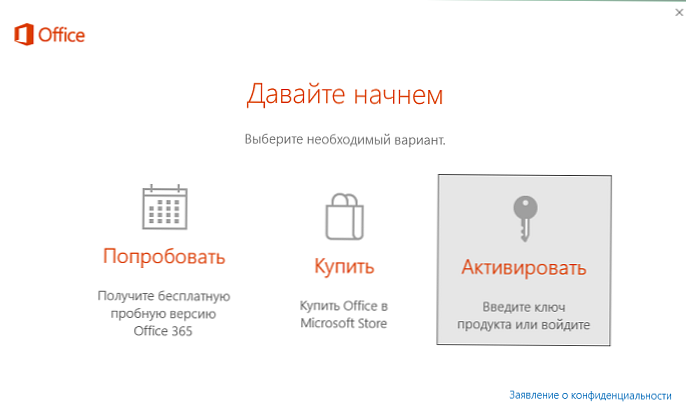
To okno se zapre in nikakor ne omejuje funkcionalnosti sistema Office, ampak se prikaže vsakič, ko zaženete kateri koli izdelek, kar je zelo nadležno. Uspelo mi je ugotoviti, kako odstraniti to opozorilno okno.
Kot se je izkazalo, je težava posledica dejstva, da je imel računalnik prednameščen Office 365, ki je bil namesto Office 2016 Pro odstranjen in nameščen. Za izklop okna sem najprej poskusil uporabiti orodja za odstranjevanje, ki so na voljo na Microsoftovem spletnem mestu, vendar niso pomagala.
Edini način dela je brisanje registrskih ključev (odvisno od bitne globine sistema):
- HKEY_LOCAL_MACHINE \ SOFTWARE \ Wow6432Node \ Microsoft \ Office \ 16.0 \ Common \ OEM
- HKEY_LOCAL_MACHINE \ SOFTWARE \ Microsoft \ Office \ 16.0 \ Common \ OEM
Najhitrejši način za to je PowerShell:
Odstrani-element-Pot "HKLM: \ SOFTWARE \ Wow6432Node \ Microsoft \ Office \ 16.0 \ Common \ OEM" -ponovite
Odstrani-element-Pot "HKLM: \ SOFTWARE \ Microsoft \ Office \ 16.0 \ Common \ OEM" - Ponovite
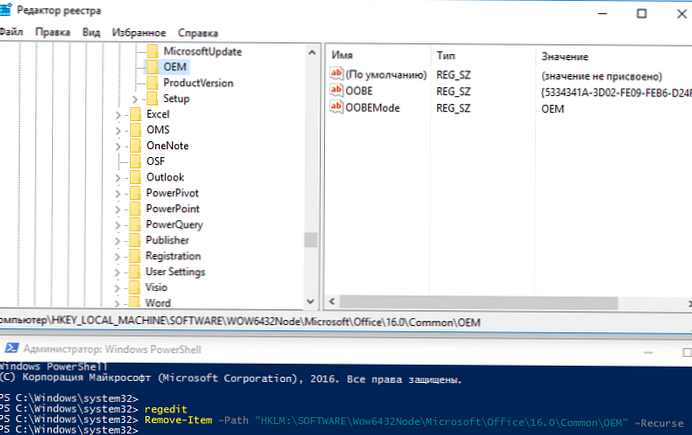
Ostane zapreti vse Officeove aplikacije in jih zagnati znova. Obvestilo naj izgine.











